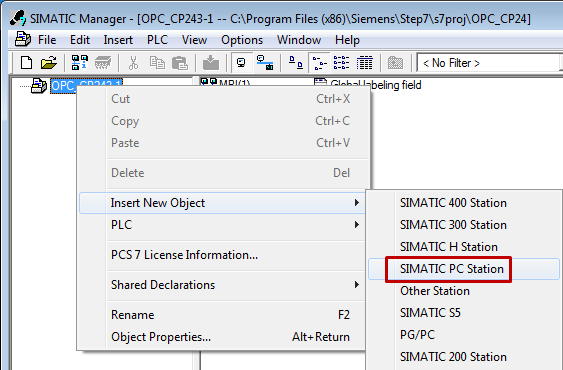
可以使用STEP 7(SIMATIC Manager)配置PC站,也可以使用NCM Manager配置PC站,这两种方法配置过程完全一致,此处使用STEP 7(SIMATIC Manager)配置。
1. 打开STEP 7,新建项目,创建SIMATIC PC站,参见图1。
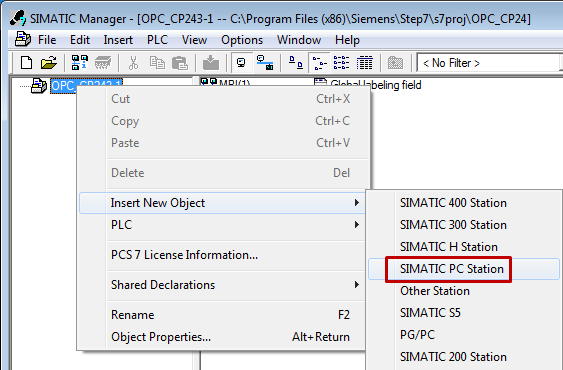
图1 创建SIMATIC PC站
2. 组态PC站
(1)打开PC站的HW Config(硬件组态)页面,参见图2。
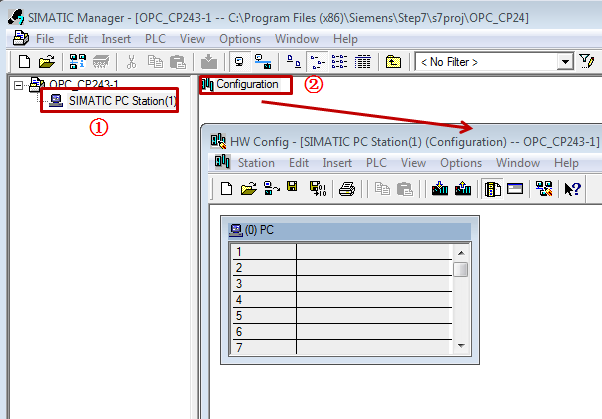
图2 打开硬件组态
①选中创建的PC站;
②在右边工作区双击Configuration(组态),打开PC站的硬件组态页面;
(2)组态OPC Server(OPC服务器),参见图3。
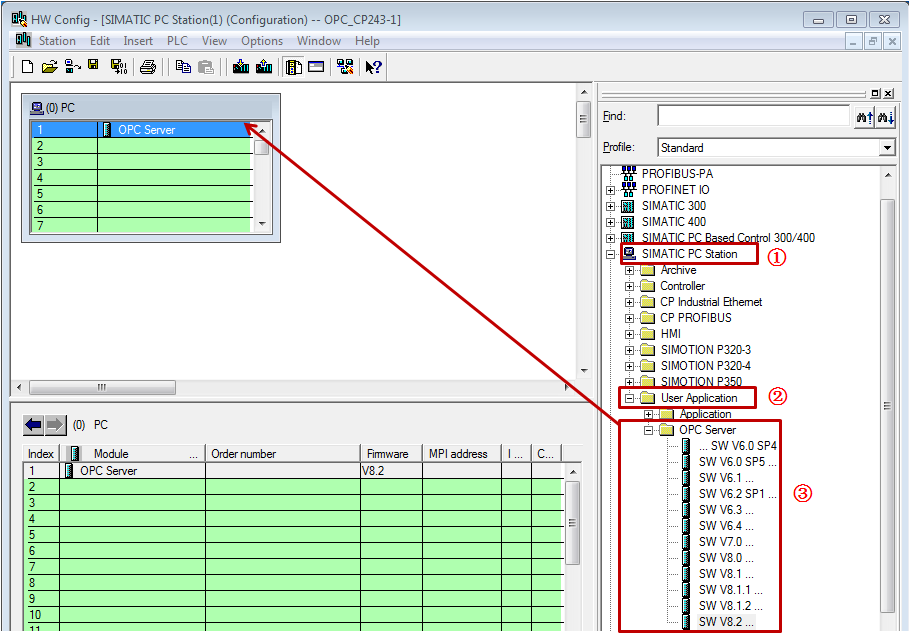
图3 添加OPC Server
①在硬件目录中找到SIMATIC PC Station;
②SIMATIC PC Station中找到User Application;
③User Application中找到OPC Server,根据安装的SIMATIC NET版本选择相同或向下最接近的版本,例子中SIMATIC NET版本为 V14,选择向下最接近的版本V8.2,选中该版本并拖入机架中;
(3)组态网卡,参见图4。

图4 添加网卡
①在硬件目录中找到SIMATIC PC Station;
②SIMATIC PC Station中找到CP Industrial Ethernet;
③CP Industrial Ethernet中找到所用网卡,例子中使用普通网卡IE General(IE 通用),根据安装的SIMATIC NET版本选择相同或向下最接近的版本,例子中SIMATIC NET版本为 V14,选择向下最接近的版本V8.2,双击网卡的该版本后网卡自动插入到机架中;
(4)设置网卡,IE General(IE 通用)插入到机架时,将弹出如图5的设置页面。
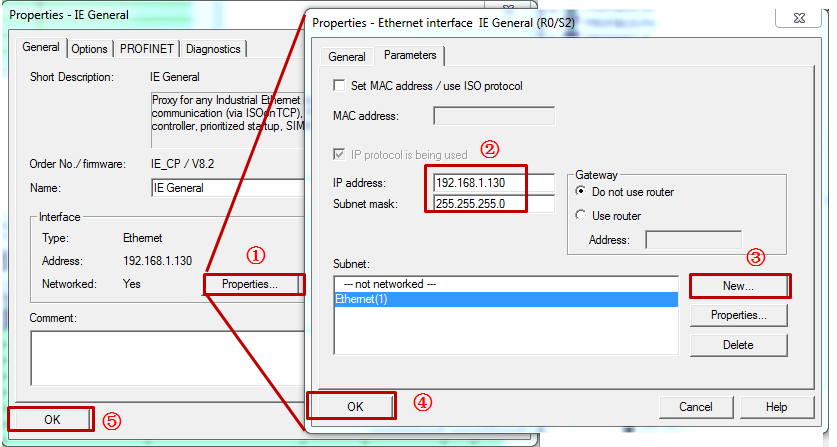
图5 设置网卡
①点击“Properties”(属性)按钮,弹出属性页面;
②输入OPC服务器所在电脑的IP地址和子网掩码;注意,例子中的PC站组态和实际OPC服务器使用一台电脑,所以使用的OPC服务器的IP也是PC站组态的IP;如果出现PC站组态和实际OPC服务器不使用一台电脑,组态时一定注意;
③点击“New..”(新建)按钮,新建子网;
④点击“OK”(确认)按钮;
⑤点击“OK”(确认)按钮;
然后关闭PC站的硬件组态页面。
3. 建立连接
(1)打开组态网络页面,参见图6。
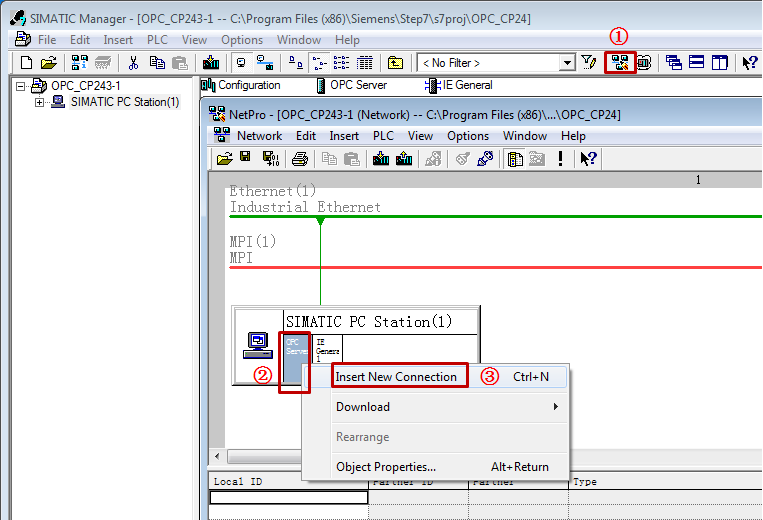
图6 组态网络页面
①点击该按钮,弹出NetPro(组态网络)页面;
②找到建立的SIMATIC PC Station(1),右键选中其中的OPC Server;
③在弹出窗口点击Insert New Connection(插入新连接),弹出Insert New Connection(插入新连接)页面;
(2)插入新连接,参见图7。
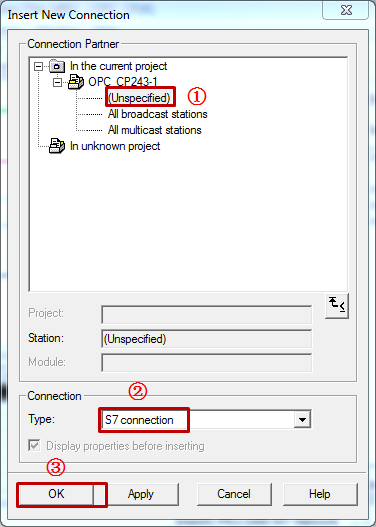
图7 插入新连接
①选择“Unspecified”(未指定);
②选择S7 connection(S7连接);
③点击“OK”(确认)按钮;
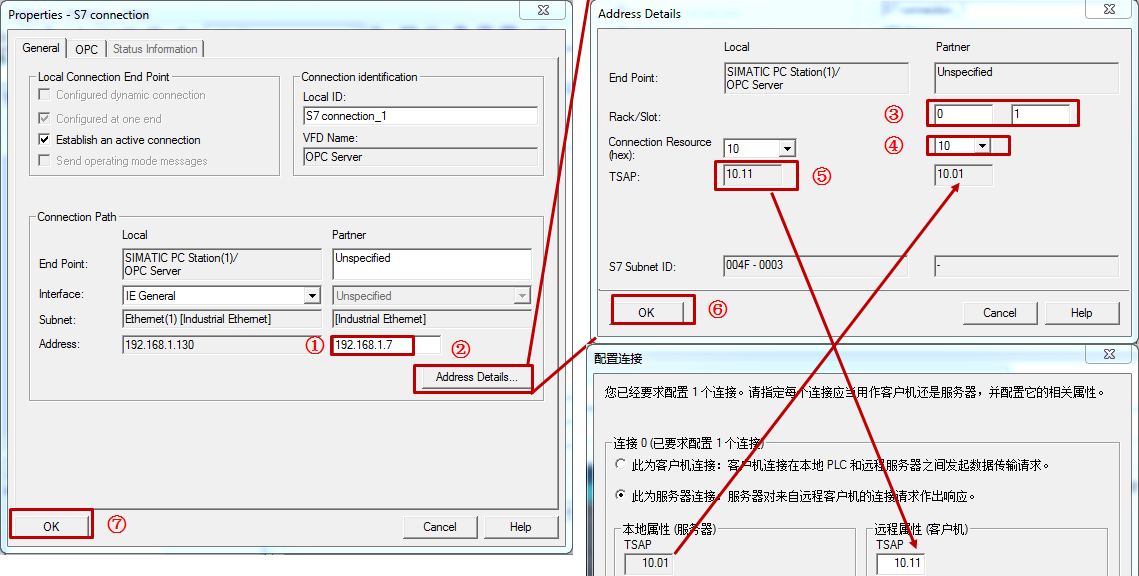
图8 设置连接属性
①输入CP243-1的IP地址;
②点击“Address Details”(地址详细信息)按钮,打开Address Details(地址详细信息)页面;
③④和之前CP243-1以太网向导设置页面对应,远程TSAP与CP243-1的本地TSAP一致,例子中为10.01,即Connection Resource(hex)(连接资源)为10,Rack/Slot(机架/插槽)为01(CP243-1组态);
⑤本地TSAP自动生成,CP243-1的远程TSAP与该TSAP一致,例子中为10.11,即CP243-1的远程属性TSAP为10.11(CP243-1组态);
⑥点击“OK”(确认)按钮;
⑦点击“OK”(确认)按钮;
(4)显示连接,参见图9。
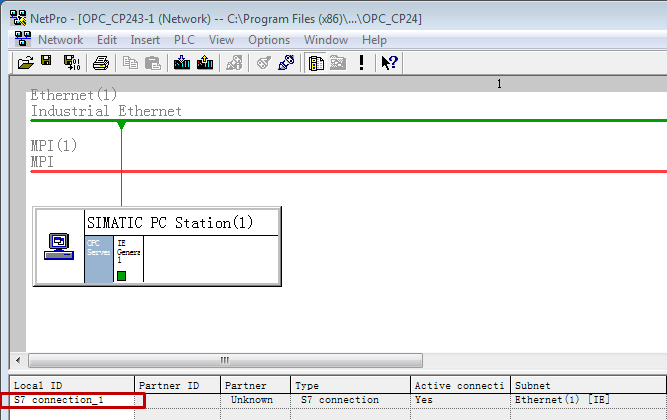
图9 显示连接
图中显示已插入的新连接,之后保存编译该PC站,然后关闭项目。